Rise 360 : meilleures pratiques pour les images, les vidéos et le son
Dernière mise à jour de l’article le
Cet article s'applique à :
Rise 360 optimise média pour des téléchargements plus rapides sans compromettre la qualité en utilisant une combinaison de normes industrielles et des technologies les plus récentes. Vous pouvez donc utiliser des média de haute qualité dans votre contenu et laisser Rise 360 se charger de les optimiser pour les apprenants. Voici nos recommandations pour :
Des images
Rise 360 utilise une compression d'image de pointe qui réduit la taille des fichiers de vos images téléchargées sans pratiquement aucune perte de qualité. C'est pourquoi nous vous recommandons d'utiliser des images de haute qualité et de laisser Rise 360 les préparer pour la diffusion sur le Web. Par exemple, comparez ces images avant et après.
Image originale (4,42 MB) Cliquez pour agrandir | Image optimisée pour la hausse 173 Ko Cliquez pour agrandir |
En plus d'utiliser des images de haute qualité, il est conseillé d'utiliser des images dont les détails importants ne seront pas perdus si les bords sont recadrés. Le contenu de Rise 360 est entièrement responsive, de sorte que vos images peuvent avoir des dimensions différentes car elles s'adaptent à différents appareils et orientations. Par exemple, comparez l'apparence de cette image sur une tablette en mode paysage et celle sur un smartphone en mode portrait.
Tablette en mode paysage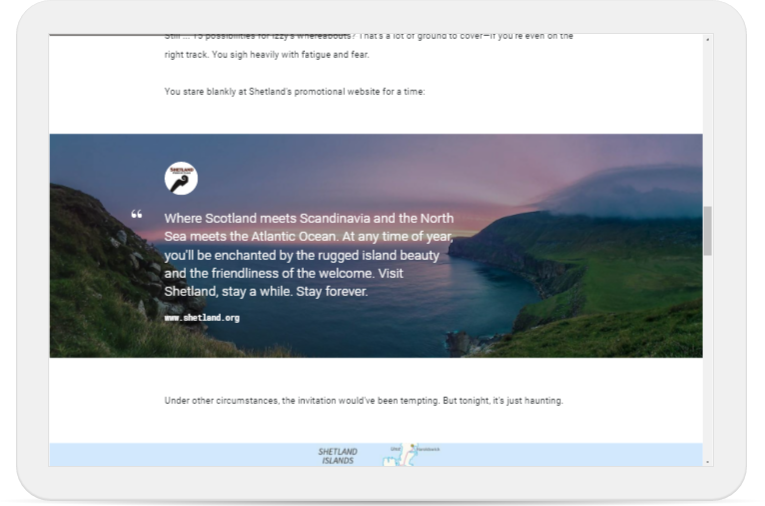 | Téléphone en mode portrait |
La taille de fichier maximale pour chaque image est de 5 Go.
Conseil de pro : Si vous souhaitez qu'une image conserve son format de fichier spécifique et ne soit pas compressée, vous pouvez désactiver l'optimisation de l'image au cas par cas. Ajoutez simplement_NOPROCESS_ le nom de votre fichier image. Il sera chargé et affiché exactement comme vous l'avez enregistré. N'oubliez pas que les limites de taille de fichier s'appliquent toujours.
FAQs
Rise 360 prend-il support technique les graphiques vectoriels évolutifs ? Qu'en est-il du SVG animé ?
Les graphiques vectoriels évolutifs (SVG) sont pris en charge par Rise 360. Cependant, Rise 360 ne prend en charge les SVG animés que s'ils ont été exportés via CSS, et non via Javascript.
Que dois-je faire si je ne peux pas voir l'intégralité d'une image lorsque je l'insère dans mon contenu ?
Rise 360 étant responsive, les images qui s'étendent sur toute la largeur de l'écran sont recadrées pour s'adapter à différentes tailles et orientations d'écran. Ces images sont utilisées dans des blocs d'image pleine largeur, des blocs de texte sur image et des blocs de citation sur image.
S'il est important qu'une image ne soit pas recadrée, essayez plutôt d'utiliser un bloc centré sur l'image ou un bloc image et texte.
Assurez-vous de prévisualiser votre contenu en mode ordinateur, tablette et téléphone pour voir à quoi ressemblent vos images sur différentes tailles et orientations d'écran.
N'oubliez pas non plus que les avatars contenant des cartes mémoire et des blocs de guillemets s'affichent dans un rapport de 1:1. Le recadrage de votre image pour obtenir un carré parfait avant de la télécharger garantit que vos images s'afficheront comme prévu. Vous pouvez également utiliser l'outil de recadrage de Rise 360 pour limiter votre image à un carré.
Pourquoi mon image est-elle floue ?
Outre le bloc d'image centré, Rise 360 redimensionne votre image en fonction du cadre dans lequel elle se trouve. Cela peut donner lieu à des images floues ou pixellisées, en particulier sur les écrans haute résolution. Nous vous recommandons d'utiliser les dimensions de pixel les plus élevées possibles pour vos images (à condition que la taille de fichier soit inférieure à la taille de fichier maximale).
Vidéos
Nous vous recommandons d'utiliser des vidéos de haute qualité au rapport hauteur 16:9 pour obtenir les meilleurs résultats dans vos cours publiés.
Rise 360 compresse les vidéos afin de réduire la taille des fichiers tout en préservant la qualité, en convertissant les vidéos en vidéo H.264 et en audio AAC dans des conteneurs MP4.
La taille de fichier maximale pour chaque vidéo est de 5 Go.
Assurez-vous d'ajouter des sous-titres codés à vos vidéos !
Lorsqu'un apprenant ferme ou quitte une leçon où du contenu vidéo est diffusé, sa progression est automatiquement ajoutée à ses favoris. Il leur suffira d'appuyer sur Play la prochaine fois qu'ils accèderont à la leçon pour reprendre. Veuillez noter que pour les leçons vidéo existantes uniquement, l'apprenant doit appuyer sur pause avant de fermer la leçon pour que cela fonctionne comme prévu.
Conseil de pro : Si vous souhaitez qu'une vidéo conserve son format de fichier spécifique et ne soit pas compressée, vous pouvez désactiver l'optimisation au cas par cas. Ajoutez simplement_NOPROCESS_ le nom de votre fichier vidéo. Il sera chargé et affiché exactement comme vous l'avez enregistré. N'oubliez pas que cette méthode permet de contourner le transcodage et la compression. Les apprenants peuvent donc rencontrer des problèmes de lecture sur différents appareils. Les limites de taille de fichier s'appliquent toujours.
Audio
Nous vous recommandons d'enregistrer la narration directement dans Rise 360 ou d'importer des fichiers audio de haute qualité. Rise 360 les optimise pour la diffusion sans sacrifier la qualité sonore, en conservant les pistes stéréo et en créant deux pistes mono si le son d'origine est mono.
La taille de fichier maximale pour chaque clip audio est de 5 Go.
Utilisateurs de Mac, si vous rencontrez des difficultés avec l'enregistrement audio, assurez-vous d'utiliser la dernière version de Safari. Les versions précédentes de Safari ne prennent pas en charge l'enregistrement audio. Sinon, utilisez Google Chrome ou Firefox lorsque vous devez enregistrer une narration dans Rise 360.
Conseil de pro : lorsque vous fermez ou quittez une leçon où du contenu audio est en cours de lecture, votre progression est automatiquement ajoutée à vos favoris. Appuyez sur Play la prochaine fois que vous accéderez à la leçon pour la reprendre.


